win10 指纹不能启动 需要输入pin win10无法设置PIN码怎么办
在使用Win10系统时,遇到指纹不能启动需要输入PIN的情况是很常见的,但有时候却发现Win10无法设置PIN码,这给用户带来了不便。在这种情况下,用户可以尝试重新设置指纹识别,或者通过其他方式验证身份,来解决无法设置PIN码的问题。同时也可以考虑更新系统或者重置系统设置,以确保系统正常运行。希望以上方法能够帮助用户解决Win10无法设置PIN码的困扰。
操作方法:
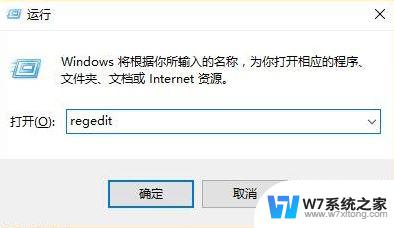
1.建议尝试运行DISM修复
1. 点“开始”,键入COM,右边选择“以管理员身份运行”,打开“命令提示符”。 如果系统提示您输入管理员密码或进行确认,请键入密码或单击“许允”或“是”。
2、键入以下命令:DISM.exe /Online /Cleanup-image /Restorehealth 然后按 “Enter”键
如果此过程没报错,就执行步骤3。如果出现提示 “错误: 6801 由于发生错误,指定资源管理器中的事务支持未启动或已关闭。”
那么,需要键入以下命令:fsutil resource setautoreset true c:\
修复完成后,再次键入步骤2的命令,看是否报错,如果不报错就执行步骤3
3.键入以下命令:sfc /scannow 然后按 “Enter”键
4. 关闭命令提示符,然后再次运行“Windows 更新”。
以上就是win10 指纹不能启动 需要输入pin的全部内容,有出现这种现象的用户可以尝试按照以上方法解决,希望对大家有所帮助。
win10 指纹不能启动 需要输入pin win10无法设置PIN码怎么办相关教程
-
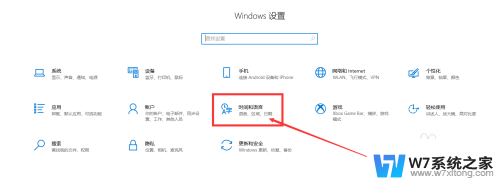 win10系统万能五笔输入法找不到了怎么办 WIN10系统如何清除不需要的五笔输入法
win10系统万能五笔输入法找不到了怎么办 WIN10系统如何清除不需要的五笔输入法2024-10-03
-
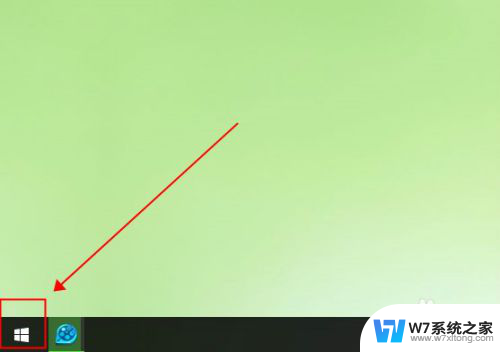 win10 唤醒需要密码 win10系统如何取消唤醒需要输入密码
win10 唤醒需要密码 win10系统如何取消唤醒需要输入密码2024-05-15
-
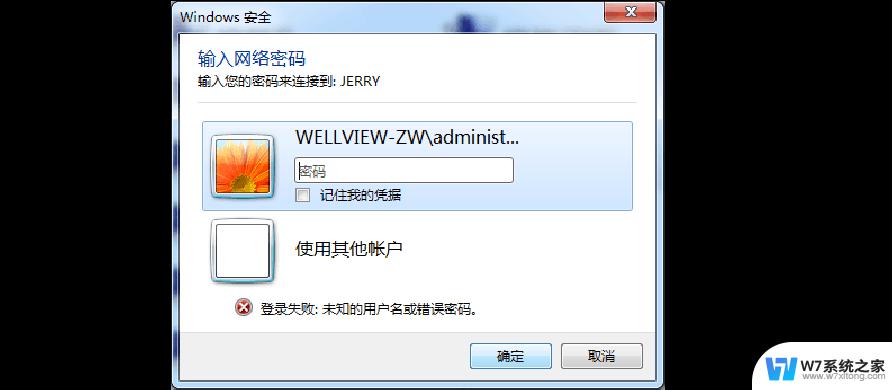 win10共享需要输入用户名和密码 win10共享文件需要输入账户和密码
win10共享需要输入用户名和密码 win10共享文件需要输入账户和密码2024-03-04
-
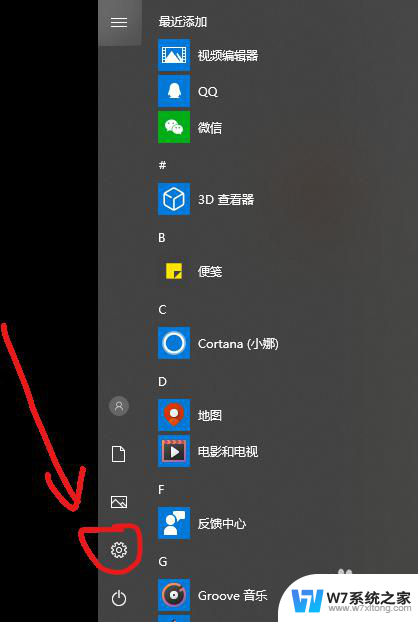 win10启动时怎样设置输入密码 win10系统开机密码怎么设置更安全
win10启动时怎样设置输入密码 win10系统开机密码怎么设置更安全2024-07-08
- win10改变不了输入法 win10输入法切换无效怎么办
- win10无法使用pin登录 Win10 PIN码登录无法使用怎么解决
- win10 thinkpad如何设置指纹 Win10下Thinkpad指纹登录不可用
- win10打印机共享需要输入用户名和密码 共享打印机提示输入用户名密码怎么处理
- win10输入法记忆功能 win10输入法记忆功能开启方法
- 为什么win10自带的输入法打不开 win10自带输入法不能打字
- win10如何打开无线网络连接 如何打开无线网络设置
- w10系统玩地下城fps很低 地下城与勇士Win10系统卡顿怎么办
- win10怎么设置两个显示器 win10双显示器设置方法
- 戴尔win10系统怎么恢复 戴尔win10电脑出厂设置恢复指南
- 电脑不能切换窗口怎么办 win10按Alt Tab键无法切换窗口
- 新买电脑的激活win10密钥 如何找到本机Win10系统的激活码
win10系统教程推荐
- 1 新买电脑的激活win10密钥 如何找到本机Win10系统的激活码
- 2 win10蓝屏打不开 win10开机蓝屏无法进入系统怎么办
- 3 windows10怎么添加英文键盘 win10如何在任务栏添加英文键盘
- 4 win10修改msconfig无法开机 Win10修改msconfig后无法启动怎么办
- 5 程序字体大小怎么设置 Windows10如何调整桌面图标大小
- 6 电脑状态栏透明度怎么设置 win10系统任务栏透明度调整步骤
- 7 win10怎么进行系统还原 Win10系统怎么进行备份和还原
- 8 win10怎么查看密钥期限 Win10激活到期时间怎么查看
- 9 关机后停止usb供电 win10关机时USB供电设置方法
- 10 windows超级用户名 Win10怎样编辑超级管理员Administrator用户名